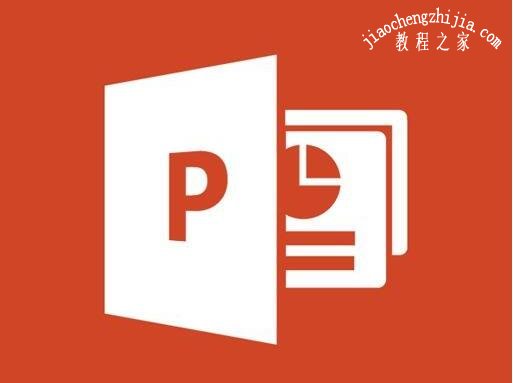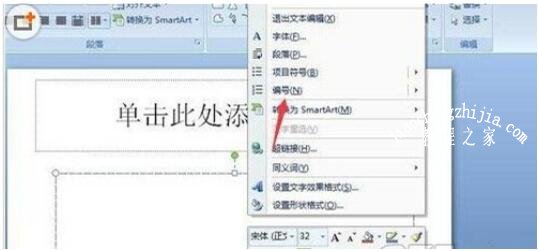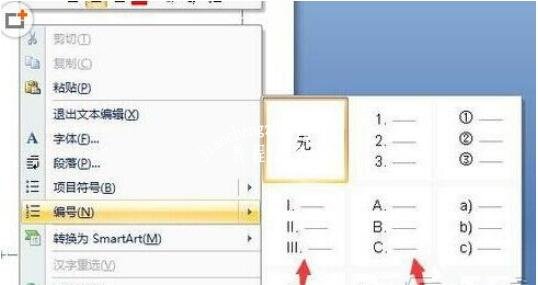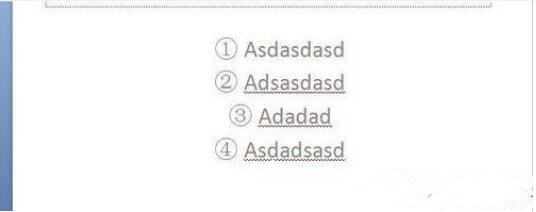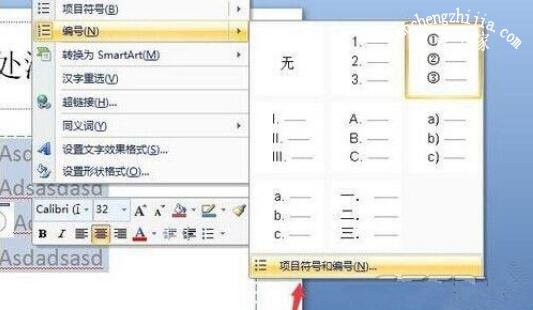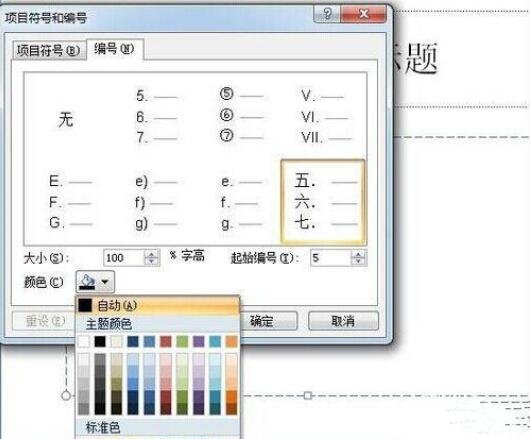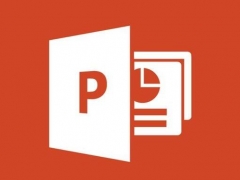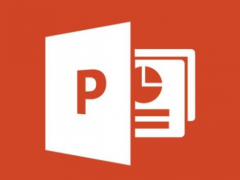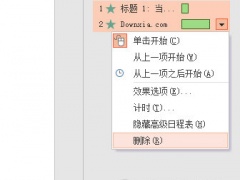在PPT怎么添加段落编号 PPT设置段落编号的步骤方法
教程之家
PPT
当我们在PPT制作文档类展示作品时,文档中的段落很多的话,那么非常容易看的眼花缭乱,其实我们可以在PPT中添加段落编号,至于怎么添加?方法其实很简单,下面教程之家网为大家带来PPT设置段落编号的步骤方法,不会添加的朋友可以参照下面的步骤教程设置就可以了。
在PPT怎么添加段落编号
1.首先进入PPT的主界面,看到主界面的内容页。
2.点击进入文本框的内容,点击鼠标右键,在弹出的菜单中,点击编号按钮。
3.当鼠标移动到编号按钮的上方,我们就能看到,ppt提供的默认的段落编号的样式。
4.如果喜欢的某一种的话,可以直接点击,完成添加操作。
5.如果对段落编号不太满意,可以设置自己的段落编号,点击“项目符号和编号”这个按钮。
6.可以设置段落编号的颜色和起始的编号值,设置完毕之后点击确定按钮即可。
关于PPT设置段落编号的步骤方法就分享到这了,希望可以为大家带来帮助,如果你还想学习更多关于PPT的使用技巧,可以进入教程之家网学习下。
相关内容推荐: